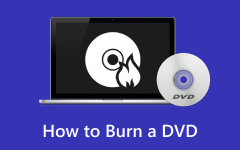Méthode la plus efficace pour graver des DVD à partir de VLC avec la meilleure alternative
Voulez-vous graver des MP4 sur des DVD à l'aide de VLC à des fins de sauvegarde ? Ensuite, il serait utile de lire l'article. Le message fournira toutes les informations nécessaires pour graver des DVD à l'aide de VLC. En outre, nous présenterons un autre programme hors ligne à utiliser. Cela vous donnera plus de choix lors de la sauvegarde de vos fichiers sur DVD. Alors, si tu veux graver un DVD avec VLC, lire le message ici.
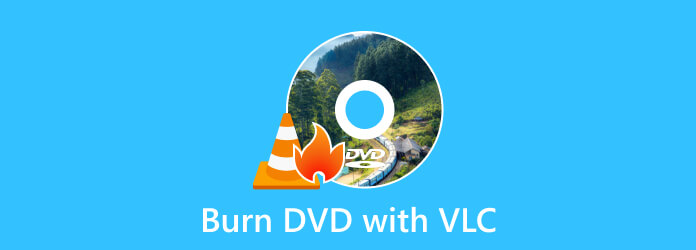
Partie 1. Comment graver des DVD avec VLC
D'autres utilisateurs demandent : « Puis-je graver un DVD avec VLC ? Si vous faites partie de ces utilisateurs, nous nous ferons un plaisir de répondre à la question pour vous. Si vous ne le savez pas, VLC Media Player peut graver des DVD. Le programme est un logiciel open-source et gratuit capable de lire divers fichiers multimédias. Il comprend divers protocoles de diffusion tels que les CD audio, les VCD et les DVD. Il prend également en charge les formats tels que MP4, MOV, WMV et AVI. Pour en revenir au sujet, graver un DVD dans VLC est une tâche possible. Vous pouvez obtenir le résultat souhaité si vous connaissez le processus de l'outil. En outre, le programme vous permet de régler certains paramètres vidéo.
Mais, en termes de gravure de DVD, ce serait difficile pour les utilisateurs non professionnels. L'interface du créateur de DVD VLC comporte de nombreuses fonctions et options que vous devez utiliser. Ce ne sera pas facile pour les débutants s'ils ne connaissent pas suffisamment le processus. Si vous souhaitez utiliser VLC, nous vous suggérons de demander l'aide d'utilisateurs expérimentés lors de la gravure de DVD. En dehors de cela, vous devez tenir compte du format de sortie de la vidéo avant de procéder au processus de gravure. Vous devez remplir les conditions requises pour graver des DVD. La vidéo doit être formatée correctement pour la gravure de DVD. Vous devez d'abord encoder la vidéo en MPEG-2, et l'audio doit être en AC-3. Après avoir satisfait à toutes les exigences, vous pouvez passer à la procédure principale. Ne vous inquiétez plus. Nous vous guiderons pour obtenir le résultat souhaité. Voyons les tutoriels détaillés ci-dessous pour graver des DVD avec VLC.
Étape 1Télécharger VLC Media Player sur ton ordinateur. Ensuite, passez à la procédure d'installation pour accéder au programme. Une fois que vous avez terminé, lancez-le sur votre appareil. Après cela, allez au Médias menu et choisissez le Discussions option.
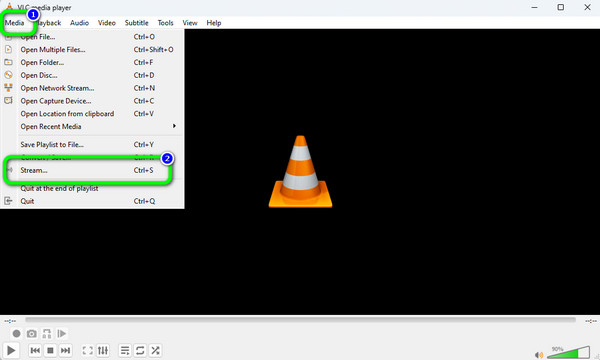
Notes: Assurez-vous qu'un disque vierge est déjà inséré dans votre appareil.
Étape 2Après cela, une fenêtre contextuelle apparaîtra à l'écran. Allez à la Disque menu et sélectionnez le DVD option. Puis clique Explorer pour charger la vidéo depuis votre ordinateur. Passez à l'étape suivante en cliquant sur le Flux > Suivant bouton. Après cela, cliquez sur le Ajouter option pour définir le fichier de destination.
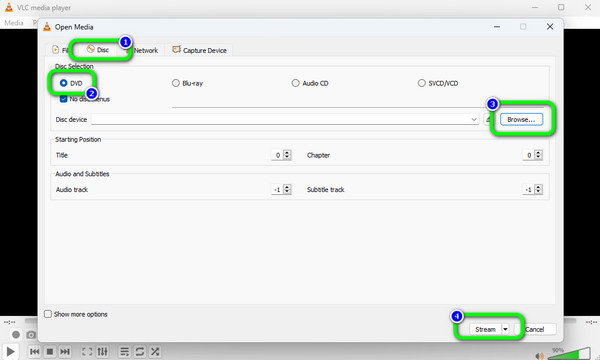
Étape 3Ensuite, une autre mini-interface apparaîtra à l'écran. Clique le Suivant option pour voir une autre interface. Après cela, sélectionnez le Outil option.
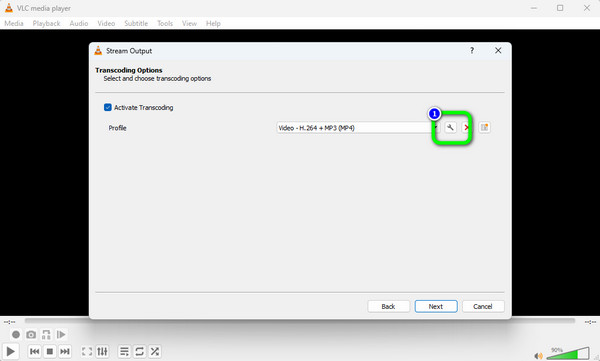
Étape 4Maintenant, nous devons changer le codec de la vidéo et de l'audio. D'abord, rendez-vous au Codec vidéo menu. Clique le Codec section pour sélectionner le MPEG-2 option, et cliquez Épargnez. Ensuite, allez à la Un codec audio menu. Clique le Codec section pour sélectionner le A52 / AC-3 option. Après cela, cliquez sur le Épargnez .
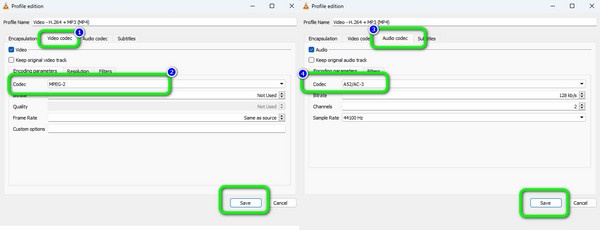
Étape 5Après avoir enregistré le codec vidéo et audio, cliquez sur le Suivant bouton de la fenêtre de sortie de flux. Pour le processus final, appuyez sur le Discussions option de l’interface inférieure pour lancer un processus de gravure de DVD. avec ça logiciel de gravure de DVD gratuit.
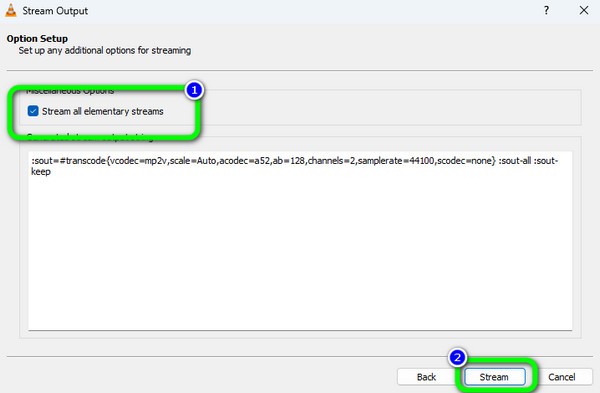
Partie 2. Avantages et inconvénients de l'utilisation de VLC pour créer un DVD
Dans cette partie, nous allons vous donner les avantages et les inconvénients de VLC lorsque graver un DVD. De cette façon, vous aurez une idée des capacités du programme.
Avantages:
- • Le programme est parmi les logiciels de gravure hors ligne les plus efficaces.
- • Le processus de gravure est rapide.
- • Il vous permet d'ajouter des sous-titres à la vidéo.
Inconvénients:
- • L'interface du programme est difficile à comprendre, surtout pour les novices.
- • Certaines fonctions sont difficiles à localiser.
- • La vidéo doit être au format MPEG-2 uniquement.
- • Il n'a pas de fonction d'édition.
Partie 3. Meilleure alternative à VLC pour créer un DVD
Si vous souhaitez un processus plus simple de gravure de DVD sur votre ordinateur, utilisez Tipard DVD Créateur. Par rapport à VLC, l'interface de Tipard est beaucoup plus facile à comprendre, ce qui la rend adaptée aux débutants. De plus, le processus de gravure ne prend que quelques clics, ce qui est plus pratique pour tous les utilisateurs. De plus, le graveur de DVD peut prendre en charge différents formats. Il comprend MOV, AVI, MTS, M2TS, VOB, WMV, MP4, etc. En dehors de cela, une autre fonctionnalité que vous pouvez découvrir est son processus de gravure multiple. Vous pouvez graver plusieurs fichiers si vous le souhaitez. De cette façon, vous pouvez obtenir plus de fichiers souhaités lors de l'utilisation du créateur de DVD. Outre la gravure de vidéos, vous pouvez également utiliser certaines fonctions d'édition. Vous pouvez ajouter des effets à la vidéo, recadrer, filigranes et sous-titres.
De plus, vous pouvez régler la luminosité, la saturation, la teinte et le contraste de la vidéo. De plus, vous pouvez également utiliser la fonction Menu. La fonction vous permet d'insérer plus de motifs pour la vidéo avec des boutons personnalisés. Vous pouvez choisir différents modèles de menu à partir de cette fonction si vous le souhaitez. De cette façon, vous pouvez améliorer votre vidéo avant de procéder au processus de gravure. Si vous souhaitez apprendre à graver des DVD à l'aide de Tipard DVD Creator, suivez les instructions ci-dessous.
Étape 1Cliquez Télécharger bouton ci-dessous pour accéder Tipard DVD Créateur. Ensuite, lorsque vous avez terminé d'installer le logiciel, lancez-le.
Remarque: Assurez-vous que le disque vierge est déjà inséré dans l'appareil.
Étape 2Depuis l'interface, sélectionnez le Disque DVD option. Après cela, l'interface principale du programme apparaîtra.
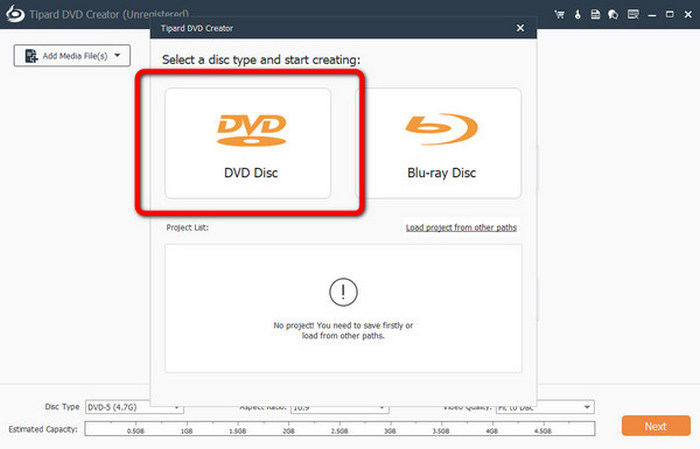
Étape 3Accédez à l'interface centrale et cliquez sur le Ajouter des fichiers multimédia bouton. Après cela, le dossier de l'ordinateur apparaîtra à l'écran. Ensuite, parcourez la vidéo que vous souhaitez graver.
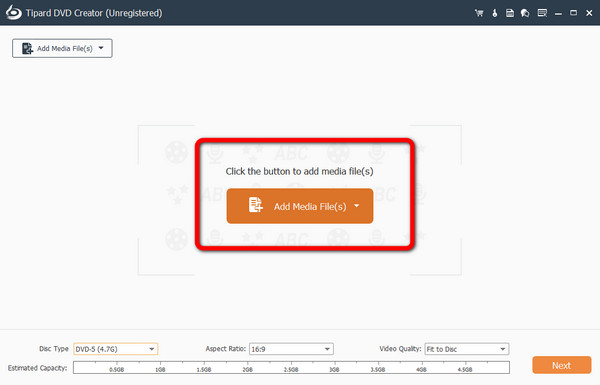
Étape 4Si vous souhaitez d'abord éditer votre vidéo, cliquez sur le Outils électriques option. Ensuite, vous pouvez cliquer sur le Montage vidéo option. Ensuite, vous pouvez ajouter des filigranes, des effets, recadrer et ajuster la couleur de votre vidéo.
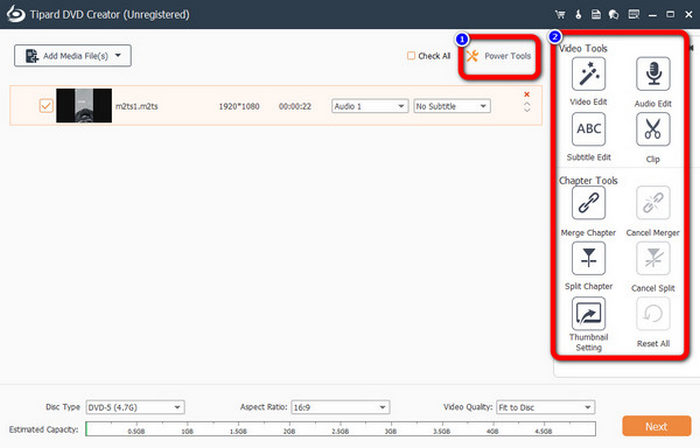
Étape 5Après avoir édité la vidéo, cliquez sur le Suivant bouton pour passer à une autre interface pour le processus de gravure.
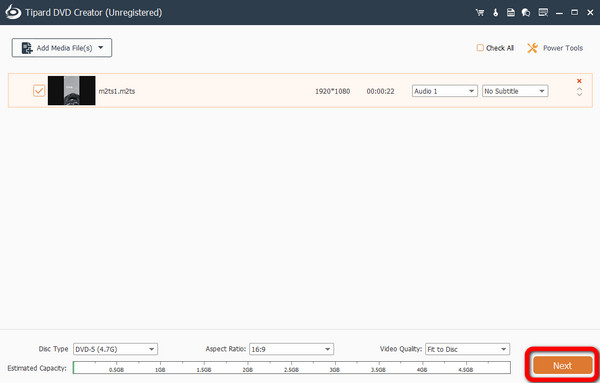
Étape 6Vous pouvez ajouter un menu à votre vidéo si tu veux. Le programme propose différents modèles de menu que vous pouvez choisir dans l'interface. Pour poursuivre le processus de gravure, appuyez sur le bouton Graver.
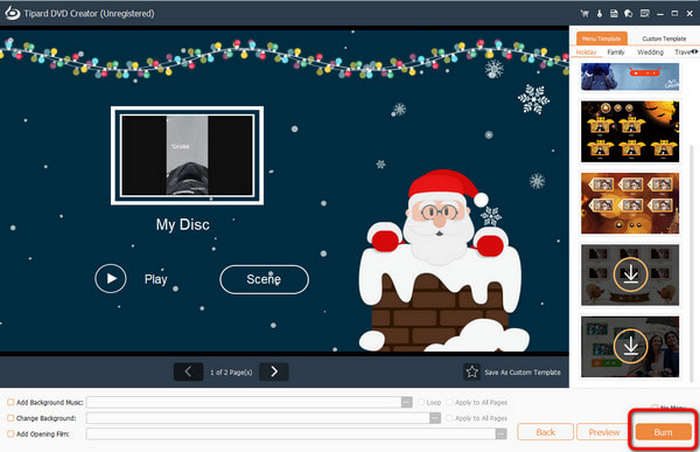
Partie 4. FAQ sur la gravure de DVD avec VLC
1. Comment enregistrer le DVD sur mon ordinateur à l'aide de VLC ?
Tout d'abord, insérez le DVD dans le lecteur de DVD de votre ordinateur. Ensuite, lancez VLC Media Player. Accédez à l'option Média > Convertir / Enregistrer. Après cela, accédez à l'avis de disque et sélectionnez le DVD. L'étape suivante consiste à cliquer sur l'option Parcourir pour charger le DVD. Ensuite, cliquez sur le bouton Convertir / Enregistrer. Pour le processus final, choisissez un fichier de destination pour le DVD et cliquez sur le bouton Démarrer. De cette façon, vous pouvez enregistrer des DVD à partir de votre ordinateur.
2. Pourquoi VLC ne lit-il pas les DVD ?
L'un des problèmes courants pourrait être le problème du logiciel. Si le VLC est trop ancien et obsolète, il lui manquera le support logiciel nécessaire. Avec cela, la lecture d'un DVD est impossible. Vous devez donc obtenir la dernière version de VLC pour lire des DVD.
3. Comment copier un DVD sur mon ordinateur au format MP4 ?
Vous pouvez copier un DVD sur votre ordinateur au format MP4 à l'aide de Tipard DVD Ripper. Après avoir lancé le programme, cliquez sur l'option Charger le disque pour télécharger le DVD à partir de votre fichier informatique. Ensuite, passez à l'option Extraire tout pour sélectionner le MP4 comme format de sortie. Enfin, appuyez sur le bouton Extraire tout pour convertir et copier le DVD sur votre ordinateur.
Conclusion
L'utilisation de VLC comme créateur de DVD est utile pour tous les utilisateurs. Ils peuvent utiliser le programme puisqu'il est téléchargeable gratuitement. Cependant, nous pouvons voir que graver des DVD avec VLC est trop compliqué pour les débutants. Si oui, nous recommandons Tipard Média Total Convertisseur comme alternative à VLC. Le programme est plus facile à utiliser que VLC. De plus, il dispose d'une fonction d'édition qui vous permet d'améliorer la vidéo avant de la graver.